Η συμπίεση αρχείων ήταν πάντα μια βασική ανάγκη για την εξοικονόμιση αποθηκευτικού χώρου.
Στο σήμερα αυτή η ανάγκη υπάρχει ακόμα όχι τόσο για τον τοπικό αποθηκευτικό χώρο, όσο για την διαδικτυακή μεταφορά των αρχείων.
Το πρόβλημα: Θέλω να στείλω με email αρχεία ή αρχείο μεγαλύτερο του επιτρεπτού (για τους περισσότερους 2MB).
Μέχρι και την έκδοση windows xp, η συμπίεση και η αποσυμπίεση είχε ένα ελάχιστο βαθμό δυσκολίας, γιατί τα windows δεν είχαν ενσοματωμένη εφαρμογή συμπίεσης και αποσυμπίεσης αρχείων. Από τα Windows σVista και μετά, την ενσωμάτωσαν.
Έτσι λοιπόν η Microsoft μας ενημερώνει για το πως να κάνουμε χρήση αυτής της λειτουργίας.
Για να συμπιέσετε ένα αρχείο ή φάκελο
Ορισμένοι τύποι αρχείων, όπως οι εικόνες JPEG, είναι ήδη συμπιεσμένα στο μέγιστο, συνεπώς δεν είναι ανάγκη να συμπιεστούν περαιτέρω.
Ανοίξτε την Εξερεύνηση αρχείων σαρώνοντας από τη δεξιά άκρη της οθόνης, πατώντας το στοιχείο Αναζήτηση (ή, αν χρησιμοποιείτε ποντίκι, τοποθετώντας το δείκτη στην επάνω δεξιά γωνία της οθόνης, μετακινώντας το δείκτη του ποντικιού προς τα κάτω και κάνοντας, στη συνέχεια, κλικ στην επιλογή Αναζήτηση), καταχωρώντας τη φράση Εξερεύνηση αρχείων στο πλαίσιο αναζήτησης και, στη συνέχεια, πατώντας ή κάνοντας κλικ στο στοιχείο Εξερεύνηση αρχείων.
Επιλέξτε το αρχείο ή το φάκελο, πατήστε ή κάντε κλικ στο στοιχείο Κοινή χρήση και, στη συνέχεια, πατήστε ή κάντε κλικ στο στοιχείο Συμπίεση.
Δημιουργείται ένας συμπιεσμένος φάκελος στην ίδια τοποθεσία, με το ίδιο όνομα όπως το αρχείο. Μπορείτε να μετονομάσετε το συμπιεσμένο φάκελο όπως και οποιονδήποτε άλλο φάκελο. Απλά επιλέξτε το φάκελο, πατήστε ή κάντε κλικ στην Αρχική καρτέλα και, στη συνέχεια, πατήστε ή κάντε κλικ στο στοιχείο Μετονομασία.
Για να προσθέσετε νέα αρχεία ή φακέλους στον συμπιεσμένο φάκελο, μπορείτε να τα σύρετε σε αυτόν.
Σημειώσεις
Αν προσθέτετε κρυπτογραφημένα αρχεία σε έναν συμπιεσμένο φάκελο, δεν θα κρυπτογραφηθούν μετά την εξαγωγή τους.
Αν θέλετε να έχετε προστασία με κωδικό πρόσβασης ή ρυθμιζόμενες δυνατότητες συμπίεσης για τους συμπιεσμένους φακέλους, μπορείτε να αναζητήσετε εφαρμογές συμπίεσης αρχείων στο Internet. Απλά πρέπει να είστε προσεχτικοί όταν εγκαθιστάτε εφαρμογές συμπίεσης από το Internet επειδή μπορεί να αλλάξουν τις ρυθμίσεις σας, ώστε να μην ανοίγουν τα αρχεία στις εφαρμογές που θέλετε.
Για να συμπιέσετε αρχεία ή φακέλους από το παράθυρο της γραμμής εντολών, μπορείτε να χρησιμοποιήσετε την εντολή compact. Για πληροφορίες σχετικά με τη χρήση αυτής της εντολής, πληκτρολογήστε compact /help σε μια γραμμή εντολών.
Για να αποσυμπιέσετε (εξάγετε) αρχεία ή φακέλους από έναν συμπιεσμένο φάκελο
Ανοίξτε την Εξερεύνηση αρχείων σαρώνοντας από τη δεξιά άκρη της οθόνης, πατώντας το στοιχείο Αναζήτηση (ή, αν χρησιμοποιείτε ποντίκι, τοποθετώντας το δείκτη στην επάνω δεξιά γωνία της οθόνης, μετακινώντας το δείκτη του ποντικιού προς τα κάτω και κάνοντας, στη συνέχεια, κλικ στην επιλογή Αναζήτηση), καταχωρώντας τη φράση Εξερεύνηση αρχείων στο πλαίσιο αναζήτησης και, στη συνέχεια, πατώντας ή κάνοντας κλικ στο στοιχείο Εξερεύνηση αρχείων.
Για να εξάγετε μεμονωμένα αρχεία ή φακέλους, ανοίξτε τον συμπιεσμένο φάκελο και, στη συνέχεια, μεταφέρετε τα αρχεία ή τους φακέλους που θέλετε να εξάγετε σε μια νέα τοποθεσία.
-ή-
Για να εξάγετε τα πάντα από τον συμπιεσμένο φάκελο, πατήστε ή κάντε κλικ στην καρτέλα Εργαλεία συμπιεσμένου φακέλου και, στη συνέχεια, πατήστε ή κάντε κλικ στην επιλογή Εξαγωγή όλων.
Εξαγωγή όλων των αρχείων από συμπιεσμένο φάκελο
Σημείωση
Αν προσπαθείτε να εξάγετε τα πάντα σε έναν συμπιεσμένο φάκελο και δεν βλέπετε την εντολή Εξαγωγή όλων, επιλέξτε τον συμπιεσμένο φάκελο, πατήστε ή κάντε κλικ στην καρτέλα Αρχική, και πατήστε ή κάντε κλικ στην επιλογή Ιδιότητες. Στην καρτέλα Γενικά, δίπλα από την επιλογή Ανοίγει με, βεβαιωθείτε ότι αναφέρεται Εξερεύνηση αρχείων. Αν όχι, πατήστε ή κάντε κλικ στην επιλογή Αλλαγή και επιλέξτε Εξερεύνηση αρχείων. Αν δεν βλέπετε ακόμα την εντολή Εξαγωγή όλων, ο συσχετισμός για το αρχείο .zip στο μητρώο μπορεί να έχει καταστραφεί. Πραγματοποιήστε αναζήτηση στο φόρουμ υποστήριξης των Windows για να βρείτε πληροφορίες σχετικά με την εφαρμογή μιας διόρθωσης μητρώου.
Εγκατάσταση – Συμπίεση – Αποσυμπίεση, 7zip
Μια ικανοποιητική και ανέξοδη λύση στην συμπίεση – αποσυμπίεση αρχείων προσφέρει η εφαρμογή ![]() 7-zip. Πρόκειται για μια cross-platform (p7zip) εφαρμογή ανοιχτού κώδικα η οποία προφέρει συμπίεση της μορφής 7z, όμως μπορεί να “διαβάσει” και να δημιουργήσει διάφορες μορφές συμπιεσμένων αρχείων (zip, rar κ.τ.λ). Η εφαρμογή διαθέτει CLI (command line interface), GUI (graphical user interface) και επίσης ενσωματώνεται στα αναδυόμενου μενού των Windows καθώς και στις εφαρμογές αποσυμπίεσης/συμπίεσης αρχείων των linux διανομών. To 7-zip πρωτοεμφανίστηκε το 1999 και αναπτύχθηκε αρχικά από το Igor Pavlov. Διανέμεται κάτω από την “GNU Lesser General Public License” άδιεα, όμως το κομμάτι κώδικα για το unRAR διανέμεται κάτω από την “GNU Lesser General Public License + unRAR restictions” άδεια.
7-zip. Πρόκειται για μια cross-platform (p7zip) εφαρμογή ανοιχτού κώδικα η οποία προφέρει συμπίεση της μορφής 7z, όμως μπορεί να “διαβάσει” και να δημιουργήσει διάφορες μορφές συμπιεσμένων αρχείων (zip, rar κ.τ.λ). Η εφαρμογή διαθέτει CLI (command line interface), GUI (graphical user interface) και επίσης ενσωματώνεται στα αναδυόμενου μενού των Windows καθώς και στις εφαρμογές αποσυμπίεσης/συμπίεσης αρχείων των linux διανομών. To 7-zip πρωτοεμφανίστηκε το 1999 και αναπτύχθηκε αρχικά από το Igor Pavlov. Διανέμεται κάτω από την “GNU Lesser General Public License” άδιεα, όμως το κομμάτι κώδικα για το unRAR διανέμεται κάτω από την “GNU Lesser General Public License + unRAR restictions” άδεια.
Εγκατάσταση
Για να εγκαταστήσετε την εφαρμογή ακολουθήστε τα παρακάτω βήματα:
- Κατεβάστε το εκτελέσιμο από την ιστοσελίδα http://www.7-zip.org/.
- Αγνοείστε την προειδοποίηση ασφαλείας και πατήστε Εκτέλεση.
- Επιλέξτε Install. Η εφαρμογή θα εγκατασταθεί στο κατάλογο C:\Program Files\7-zip. Εάν επιθυμείτε να εγκατασταθεί αλλού απλώς επιλέξτε άλλον καταλάογο πατώντας το Browse.
- Τέλος, πατήστε Finish. Η εγκατάσταση πραγματοποιήθηκε με επιτυχία.
Συμπίεση αρχείων
Επιλέγουμε τα αρχεία που θέλουμε να συμπιέσουμε και πατάμε δεξί κλικ.
Βρίσκουμε την επιλογή 7zip και επιλέγουμε Προσθήκη σε αρχείο συμπίεσης.

Στο παράθυρο που θα ανοίξει επιλέγουμε το όνομα του αρχείου και τη μορφή συμπίεσης. Η πιο διαδεδομένες μορφές συμπίεσης είναι οι .zip και οι .rar

Αποσυμπίεση αρχείων
Για να αποσυμπιέσουμε ένα φάκελο, με την εφαρμογή 7zip, πρέπει να πατήσουμε δεξί κλίκ πάνω στο αρχείο και να επιλέξουμε μία από τις τρεις επιλογές.


 Εξαγωγή όλων των αρχείων από συμπιεσμένο φάκελο
Εξαγωγή όλων των αρχείων από συμπιεσμένο φάκελο

